本教程适用版本:WPS 365 点击免费使用
大家好,我们在利用WPS进行序号排序的时候,经常通过下拉填充框来完成,但如果我们删掉其中一个序号,那个序号所在的文本框就会空出来,下面的序号也不会自动更新补上,那么如何在WPS中设置,让单元格自动更新序号呢,一起来学习一下吧。
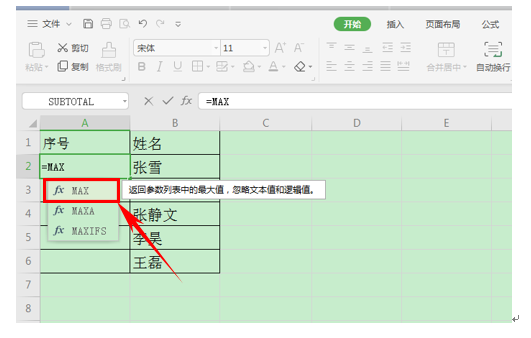 >>免费升级到企业版,可免费获得 800G 存储空间
在A2单元格里,单击A1单元格, 然后按键盘上的F4锁定A1单元格,然后在后面输入“:A1”,完整公式为下图“=MAX($A$1:A1)+1”:
>>免费升级到企业版,可免费获得 800G 存储空间
在A2单元格里,单击A1单元格, 然后按键盘上的F4锁定A1单元格,然后在后面输入“:A1”,完整公式为下图“=MAX($A$1:A1)+1”:
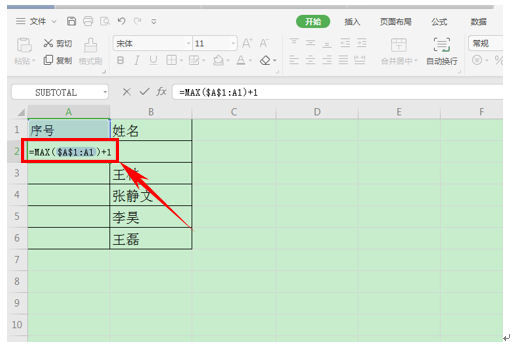 >>免费升级到企业版,可免费获得 800G 存储空间
我们下拉填充框,填充完整表格的序号,这时候,我们删除第二行数据,看看序号会不会自动填充呢:
>>免费升级到企业版,可免费获得 800G 存储空间
我们下拉填充框,填充完整表格的序号,这时候,我们删除第二行数据,看看序号会不会自动填充呢:
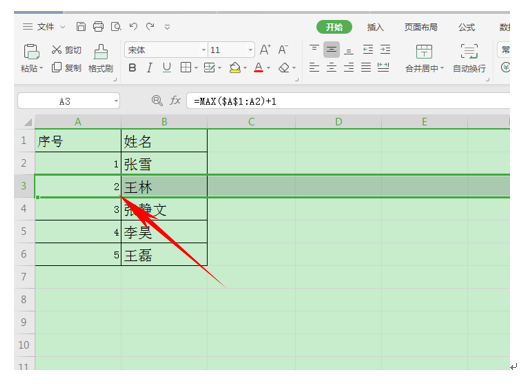 >>免费升级到企业版,可免费获得 800G 存储空间
我们看到第二行王林被删除后,第三行的张静文序号自动就成为了2:
>>免费升级到企业版,可免费获得 800G 存储空间
我们看到第二行王林被删除后,第三行的张静文序号自动就成为了2:
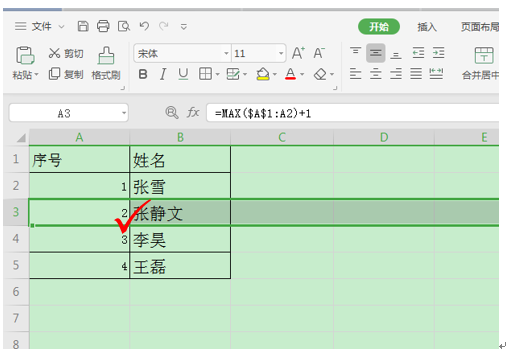 那么,利用WPS表格和Excel进行自动更新序号的方法,是不是很简单呢,你学会了吗?
那么,利用WPS表格和Excel进行自动更新序号的方法,是不是很简单呢,你学会了吗?

声明:
本站所有文章,如无特殊说明或标注,均为本站原创发布。任何个人或组织,在未征得本站同意时,禁止复制、盗用、采集、发布本站内容到任何网站、书籍等各类媒体平台。如若本站内容侵犯了原著者的合法权益,可联系我们进行处理。

